Günümüzde bir çok internet kullanıcısı bağlantısından daha iyi verim alabilmek adına DNS ayarlarını değiştirmekte. Böylece erişimi yasaklanmış web adreslerine, uygulamalara erişim sağlanabilmekte.
DNS adresi nasıl değiştirilir? Sorusuna cevap vermeden bilmeyenler için kısaca DNS nedir? Sorusunu cevaplayalım.
DNS Nedir?
Açılımından başlayacak olursak “Domain Name System” sunucular ve domoin adresleri arasında ki ulaşımı aracıdır.
iPhone’da DNS Adresi Nasıl Değiştirilir?
iPhone telefonlarda ve iPad modellerinde DNS değiştirme ayarlarında Windows ve Android’e göre farklılıklar mevcut.
Başta belirtmemiz gereken detaylardan birisi Apple, cihazlarda hücresel verinizin DNS adresini maalesef değiştiremiyorsunuz. Sırasıyla, iPhone ve iPad modellerinde Wi-Fi DNS adresinizi nasıl değiştirebilirsiniz adım adım beraber ilerleyelim.
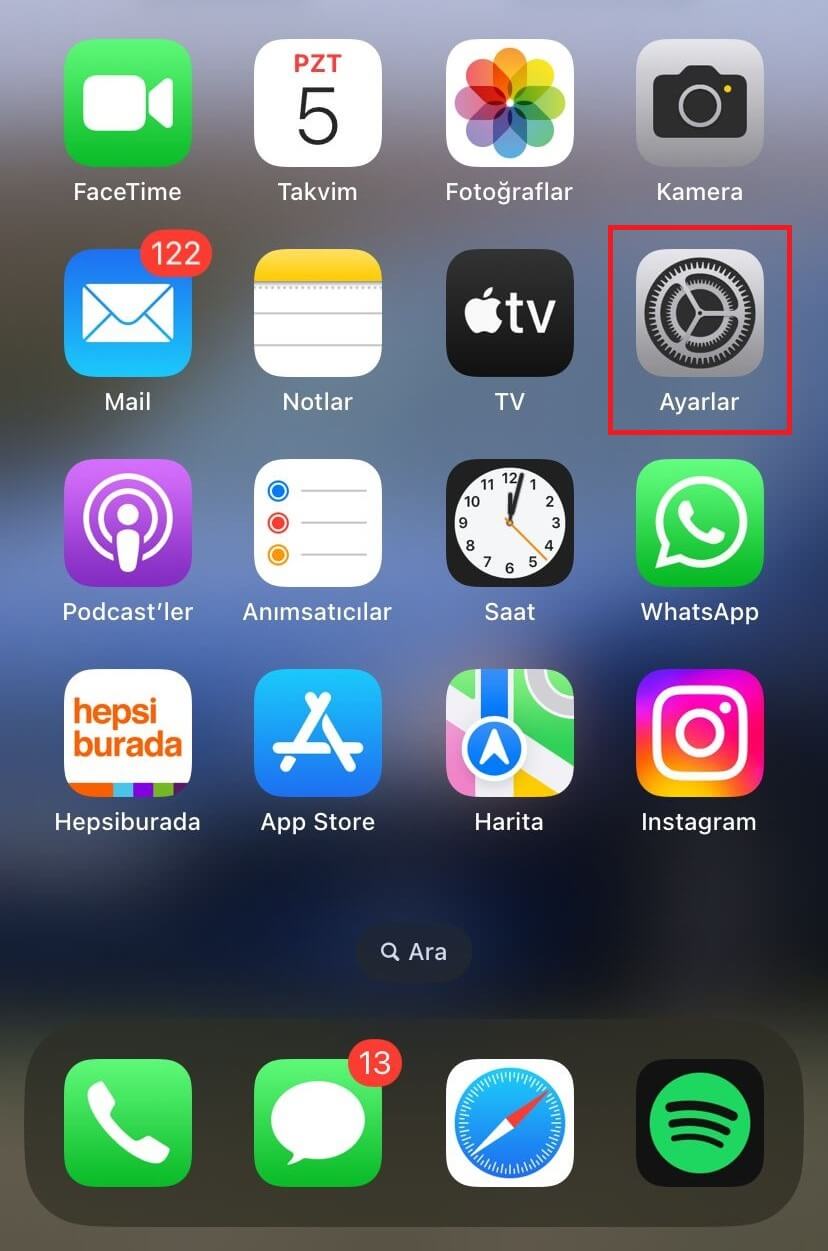
İlk önce menüden “Ayarlar” sekmesini bulup giriyoruz.
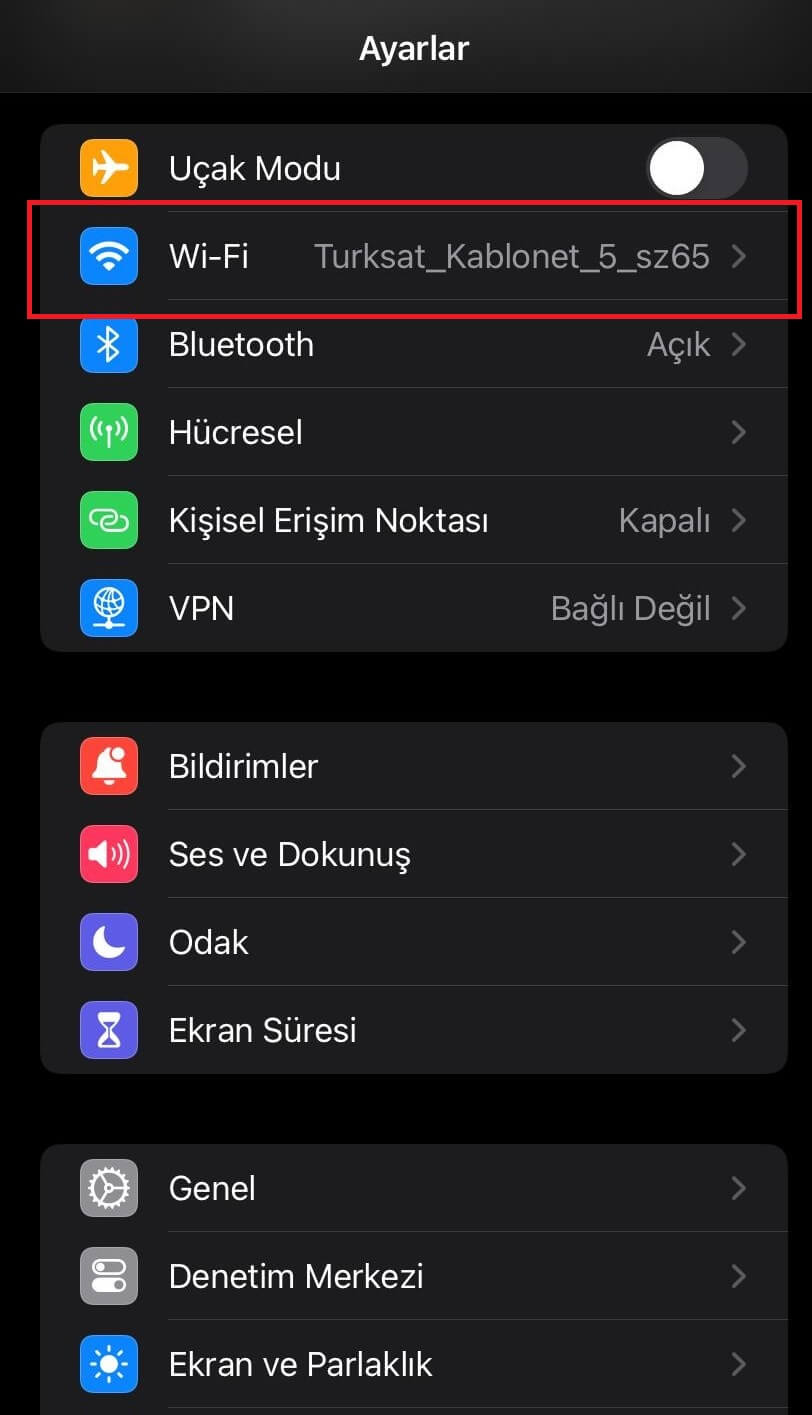
Evet ayarlar kısmına geldiğimiz zaman “Wi-Fi” bölümüne geliyoruz. Bağlı olduğumuz internet ağ ve diğer ağları görmekteyiz.
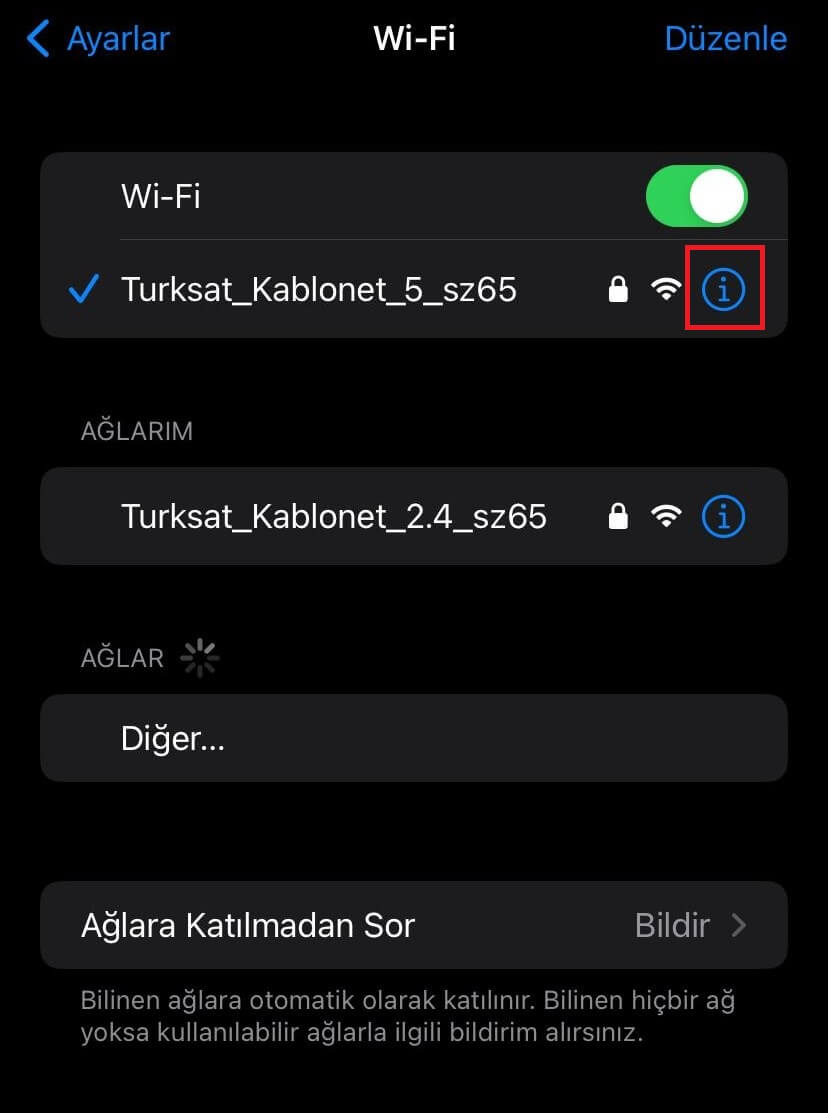
DNS adresini değiştirmek istediğiniz ağın yanında ki “i” sembolüne tıklıyoruz.
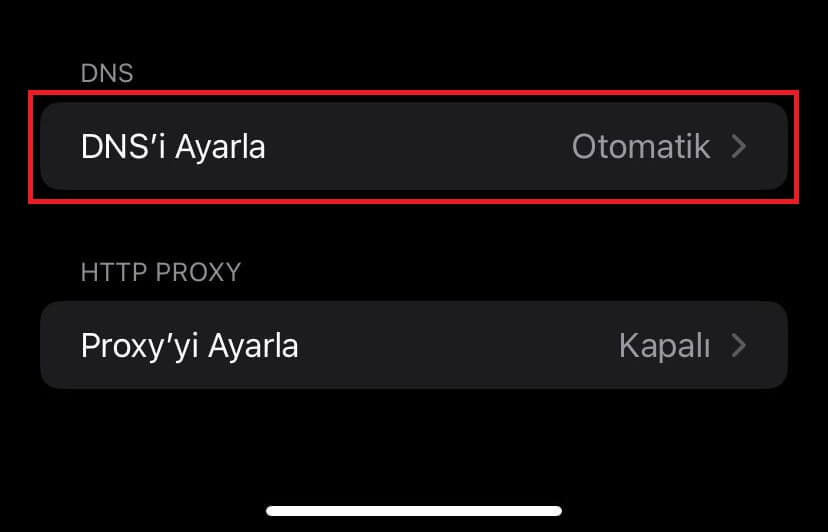
Açılan sayfayı alta doğru kaydırdığımızda “DNS” bölümünde “DNS’i Ayarla” kısmına giriyoruz.
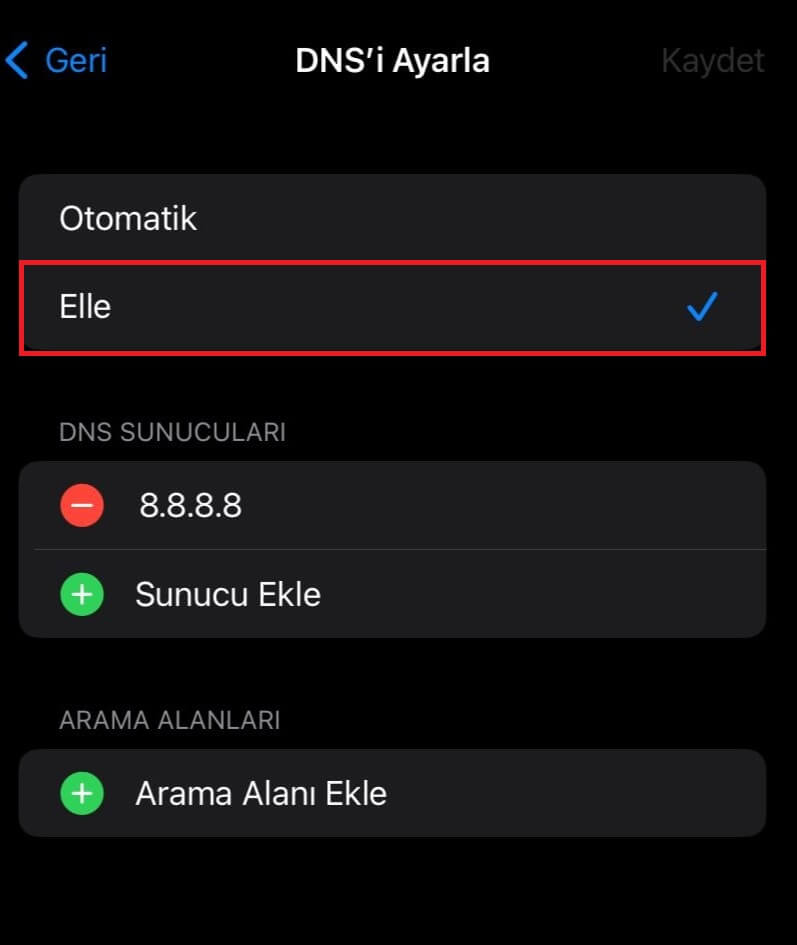
Otomatik ve Elle seçenekleri karşımıza çıkıyor sizde Otomatik seçili ise “Elle” seçeneğine tıklıyoruz.
Ve artık karşımıza sunucu ekle seçeneği çıkıyor. Yeni sunucu adresini girmeden önce var olan adresi kırmızı eksi ibaresi olan simgeye basarak sil seçeneğinden siliyoruz.
Sildikten sonra “sunucu ekle” kısmından yeni DNS sunucu adresimizi giriyoruz.
Yaptığımız değişiklikleri sağ üst kısımdan kaydetmeyi unutmuyoruz.
Adımları sırasıyla ve doğru bir şekilde uyguladıysanız Wi-Fi kapatıp tekrardan açıyoruz. Böylece artık DNS adresimizi değiştirmiş olduk.
Popüler DNS Adresleri
- CleanBrowsing: 185.228.168.9 – 185.228.169.9
- OpenDNS Home: 208.67.222.222 – 208.67.220.220
- Cloudflare: 1.1.1.1 – 1.0.0.1
- AdGuard DNS: 94.140.14.14 – 94.140.15.15
- Google: 8.8.8.8 – 8.8.4.4



